Le système de fichiers ZFS jouit d’une grande popularité, étant souvent la solution privilégiée pour stocker des volumes massifs de données, y compris dans les environnements professionnels. Cependant, son utilisation sous Linux ne va pas de soi. Les utilisateurs souhaitant l’adopter comme système de stockage principal devront procéder à son installation.
L’installation de ZFS diffère quelque peu de celle des autres systèmes de fichiers. Selon votre distribution Linux, cela peut nécessiter certaines connaissances techniques. Pour les débutants, Ubuntu représente une excellente option. Depuis la version 16.04, Canonical a simplifié la prise en main de ZFS. De plus, Ubuntu offre l’implémentation la plus stable de ZFS sur Linux, grâce à une configuration simplifiée et un processus de construction éprouvé (contrairement à d’autres distributions qui peuvent présenter des risques de dysfonctionnement).
Pour installer ZFS, référez-vous à notre guide détaillé. Suivez les étapes indiquées pour maîtriser le processus avant de poursuivre ce tutoriel.
Important : Bien qu’il soit techniquement possible d’utiliser ZFS avec un seul disque dur, cette configuration n’est pas recommandée et vous priverait de tous les avantages du système de fichiers. ZFS est conçu pour assurer la redondance des données en les répartissant sur plusieurs disques. Assurez-vous donc de disposer d’au moins deux disques durs avant de commencer.
Configuration de ZFS
ZFS fonctionne en regroupant plusieurs disques durs pour créer un espace de stockage unique et volumineux. La configuration peut sembler complexe, et elle l’est en effet. Cependant, le résultat est un système de stockage de haute performance avec une capacité accrue.
La création d’un nouveau système ZFS est plus élaborée que l’utilisation d’un simple éditeur de partition tel que Gparted. Vous devrez interagir avec ZFS via la ligne de commande. Dans une fenêtre de terminal, exécutez la commande lsblk. Cette commande affichera la liste de tous les périphériques de stockage de votre ordinateur Linux.
Examinez attentivement la liste et identifiez les disques que vous souhaitez inclure dans votre pool ZFS (Z-pool), en notant leurs noms. Dans ce tutoriel, nous utiliserons les disques /dev/sdb, /dev/sdc et /dev/sdd pour notre pool.
Avant de créer le Z-pool, il est nécessaire d’effacer complètement les données présentes sur ces disques. Pour cela, utilisez la commande dd pour écraser chaque lecteur. Cette opération peut prendre un certain temps.
Note : Remplacez /dev/sdX par l’identifiant de disque trouvé avec la commande lsblk (par exemple, /dev/sdb, /dev/sdc, etc.).
sudo dd if=/dev/zero of=/dev/sdX bs=8M
Une fois la commande dd terminée, exécutez fdisk. Cette commande affichera des informations détaillées sur les disques, y compris le type de système de fichiers pour chacun. Assurez-vous qu’aucun des disques que vous avez effacés n’ait de système de fichiers. Cette étape est cruciale car ZFS n’utilise pas le schéma de partitionnement traditionnel.
sudo fdisk -l
Si la sortie de fdisk est conforme à vos attentes, vous pouvez procéder à la création du Z-pool. Voici une commande de base pour une configuration standard:
sudo zpool create -f newzpool /dev/sdb /dev/sdc /dev/sdd
Cette configuration de base conviendra à la plupart des utilisateurs. Cependant, ceux qui accordent une grande importance à la sécurité de leurs données et souhaitent les protéger devraient envisager de créer un pool ZFS avec RaidZ.
RaidZ assure la redondance des données en créant plusieurs copies de sauvegarde. Pour créer un pool ZFS avec RaidZ, utilisez la commande suivante:
sudo zpool create -f newzpool raidz /dev/sdb /dev/sdc /dev/sdd
Pour ajouter des fichiers à votre nouveau pool ZFS, ouvrez votre gestionnaire de fichiers et accédez à la racine du système. Vous pourrez alors placer vos fichiers dans le dossier que vous avez nommé pour votre Z-pool.
Ajouter des disques à un Z-pool
Un ZFS est conçu pour stocker d’importants volumes de données, mais cela n’empêche pas les disques de se remplir avec le temps. Il est donc possible d’ajouter de nouveaux disques à votre Z-pool pour augmenter sa capacité. L’avantage de ZFS est qu’il n’utilise pas de partitions, ce qui simplifie cette opération.
Dans cet exemple, nous allons ajouter deux disques supplémentaires, /dev/sde et /dev/sdf, à notre pool ZFS.
Note : Si votre pool ZFS n’utilise pas RaidZ, supprimez raidz de la commande.
sudo zpool add -f newzpool raidz /dev/sde /dev/sdf
Supprimer un Z-pool
Il peut arriver qu’un volume ZFS devienne corrompu ou inutilisable. Dans ce cas, vous devrez peut-être supprimer le pool de stockage. Pour cela, utilisez la commande zpool destroy dans un terminal.
sudo zpool destroy newzpool
La suppression d’un Z-pool avec zpool destroy peut prendre du temps, en fonction de la quantité de données stockées. Vous saurez que l’opération est terminée lorsque le terminal est de nouveau disponible.
Vérifier l’état de ZFS
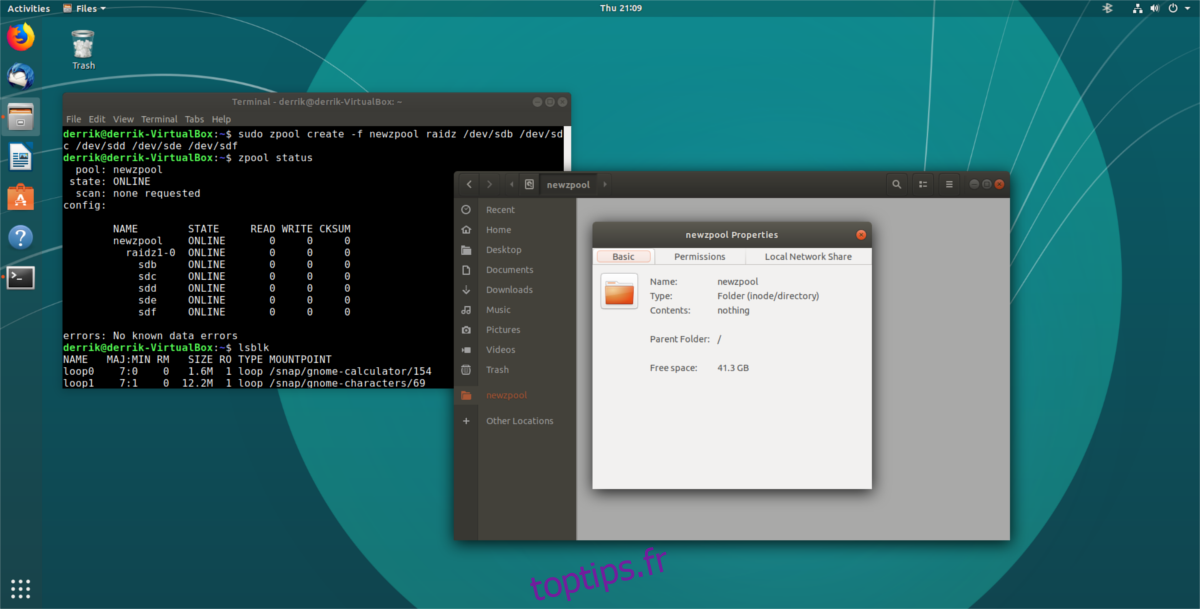
La commande zpool status permet de vérifier rapidement l’état de votre Z-pool. Elle fournit un aperçu de son fonctionnement, de son état général et signale d’éventuelles erreurs. Pour l’utiliser, exécutez la commande suivante :
zpool status